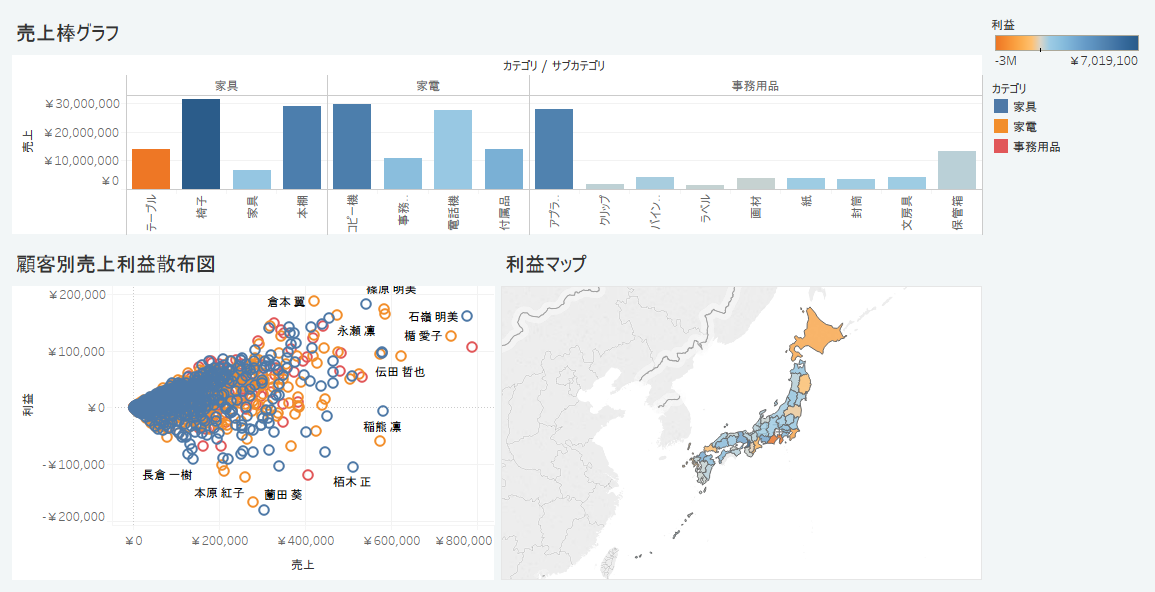
今回は、ダッシュボードでのフィルターアクションの設定方法について解説します。
選択条件で他のチャートのデータを絞りこむのがフィルターアクションです。
今回は以下のようなダッシュボードを用いて解説していきます。
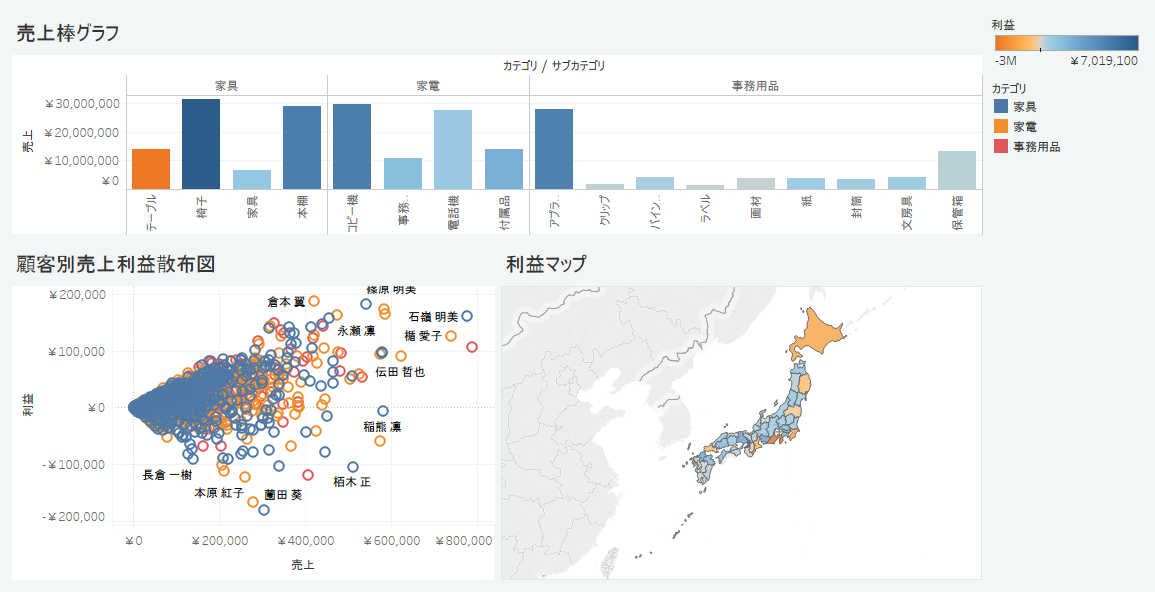
ダッシュボードアクションはメニューから設定することができます。
メニューの[ダッシュボード]から[アクション]を選択。
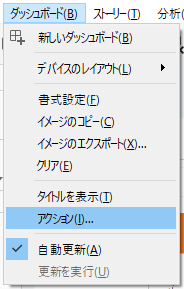
[アクションの追加]から、[フィルター]を選択。
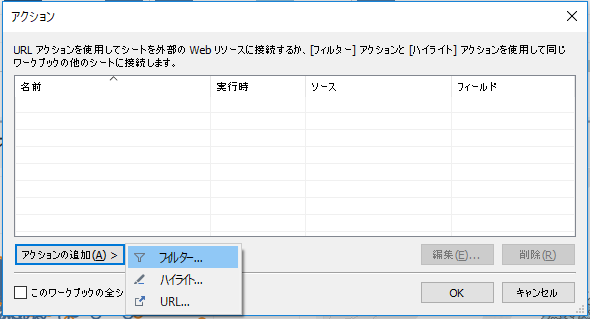
フィルターアクションを編集していきます。
【売上棒グラフ】のカテゴリ、サブカテゴリを指定すると、【利益マップ】、【顧客別売上利益散布図】のデータがその条件に絞り込まれるような設定です。
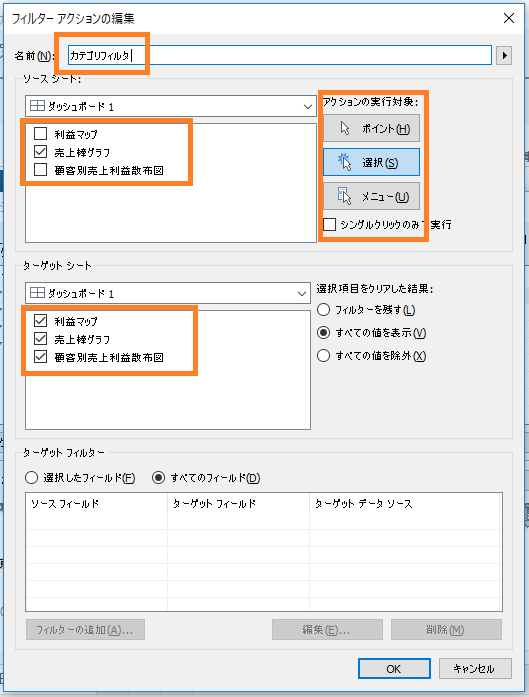
これで設定を保存し、【売上棒グラフ】からカテゴリ「家電」を指定すると、
ダッシュボードに表示されているカテゴリが「家電」のみに絞り込まれます。
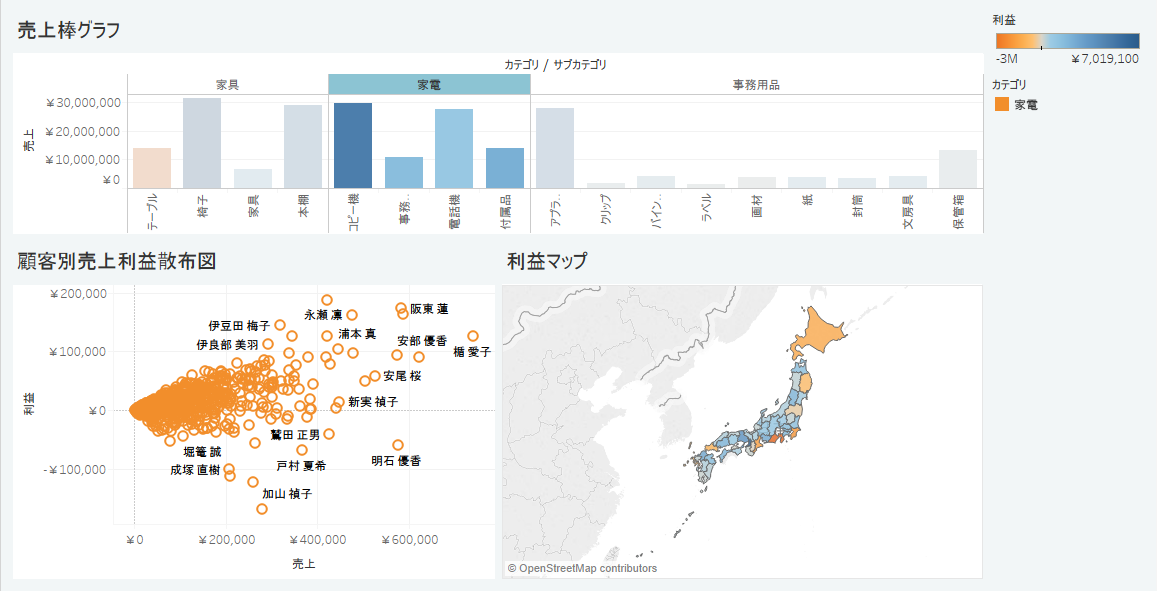
以上のように、フィルターアクションはメニューから設定できるのですが、もっと簡単に設定する方法があります。
チャートを選択したときに出て来るオプションの中の漏斗のマークをクリックすると、そのチャートがフィルターとして設定されます。
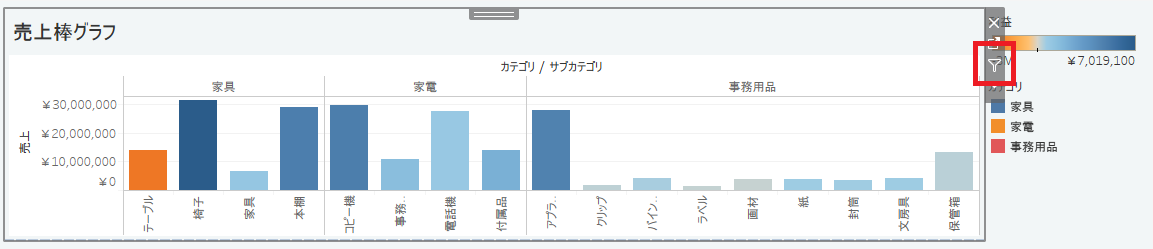
詳細な設定はできませんが、簡単に設定できるので、覚えておきましょう!
-3.png)
BI LAB(データ活用研究所)編集室です。 BI、AI、DWHなどデータ活用に関するトレンドやニュースやコラムをほぼ毎日配信しています。押さえておきたい基本知識から、最新ニュース、事例インタビューやお役立ち情報・セミナーレポートまで、データ活用の専門家ならではの視点と情報量でお届けします。
RECOMMEND こちらの記事も人気です。